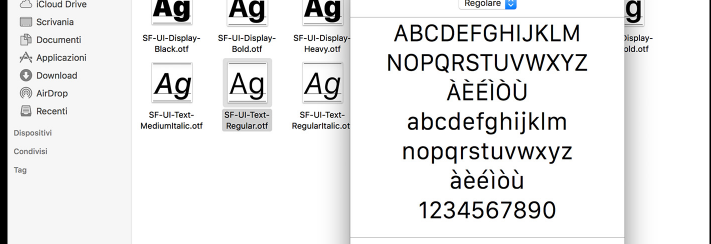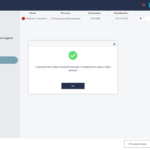Prima di prendere il tuo Mac e installare dei nuovi FONT su di esso devi sapere che su Mac c’è già un app progettata a tale scopo. Infatti per scaricare e installare font aggiuntivi per il tuo Mac da Apple ti basta avviare l’app integrata Libro Font e selezionare i caratteri in grigio per aggiungerli. Puoi anche acquistare nuovi font da terze parti: possono essere un acquisto una tantum o tramite un abbonamento al servizio. Ci sono anche font gratuiti aperti al pubblico per uso personale o disponibili nel pubblico dominio.
Con gli strumenti di progettazione, puoi effettivamente creare i tuoi font personalizzati o modificarli. Se desideri un font personalizzato per la tua azienda o il tuo marchio, puoi assumere un designer per svilupparlo o puoi provare a farlo da solo, soprattutto se hai il giusto background, le conoscenze, le abilità e il desiderio di intraprendere un progetto del genere.
Sommario
- Come aggiungere Font su Mac
Come aggiungere Font su Mac
Sia che tu stia cercando di acquistare nuovi font, aggiungere un font personalizzato sviluppato dalla tua azienda per il tuo marchio, espandere la tua collezione di caratteri con caratteri rari che hai trovato come versione demo o gratuita per uso personale, aggiungere caratteri specifici per la lingua o qualcos’altro , potresti trovarti a dover aggiungere un font al tuo Mac.
Vediamo come farlo tramite Libro Font, DaFont, Path Finder o manualmente per poi capire come gestire al meglio la tua raccolta, installare i caratteri per i singoli account, abilitarli o disabilitarli e altri consigli pratici relativi a aggiunta di caratteri al Mac.
Installare font su mac con Libro Font
Per installare i font su Mac tramite l’app integrata Libro Font, vai su Finder > Applicazioni e fai doppio clic sull’icona Font Book (“Libro Font”)
Sfoglia i caratteri nell’elenco e seleziona uno dei caratteri in grigio. Fai clic su Download per installarlo:
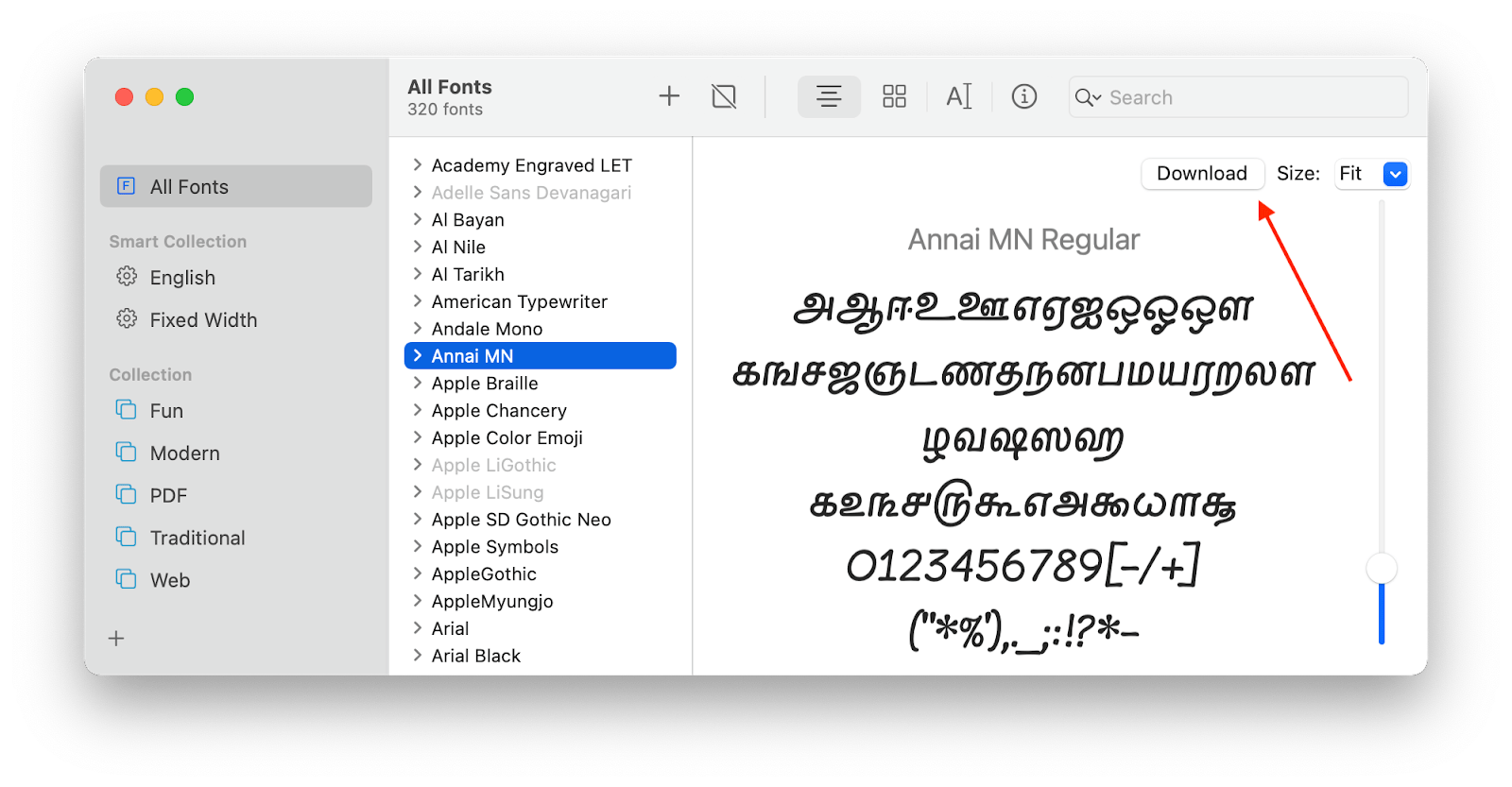
Conferma il download e in pochi istanti il font verrà installato. Questo è un modo per scaricare i caratteri su Macintosh. Per aggiungere un font che hai salvato in una cartella sul tuo Mac, fai semplicemente clic sull’icona + al centro della barra della finestra e seleziona l’OTF, TTF o un altro file di font supportato da installare.
Installare nuovi Font su Mac con DaFont
Una fonte popolare di caratteri spesso gratuiti per uso personale è DaFont. Per ottenere un font vai su dafont.com e sfoglia i font. Fai clic su Scarica accanto al carattere che ti piace e attendi che il pacchetto venga scaricato sul tuo Mac.
Successivamente ecce come utilizzare i caratteri scaricati su Mac:
- vai alla cartella Download nel Finder (se è la posizione predefinita per i download)
- Apri la cartella con il carattere scaricato. Di solito prende il nome dal titolo del carattere che hai salvato.
- Fai doppio clic su un file OTF o TTF all’interno e fare clic su Installa carattere

Come Aggiungere Font su Mac manualmente
Come aggiungere manualmente i caratteri al tuo Mac? Beh, ci sono 2 modi. Il primo l’abbiamo già trattato brevemente sopra. Ecco un promemoria:
- Vai su Finder > Applicazioni > Libro Font
- Fai clic sull’icona + nella barra della finestra Libro Font e cerca il file del carattere desiderato
- Fai doppio clic sul file del carattere da installare. Fatto.
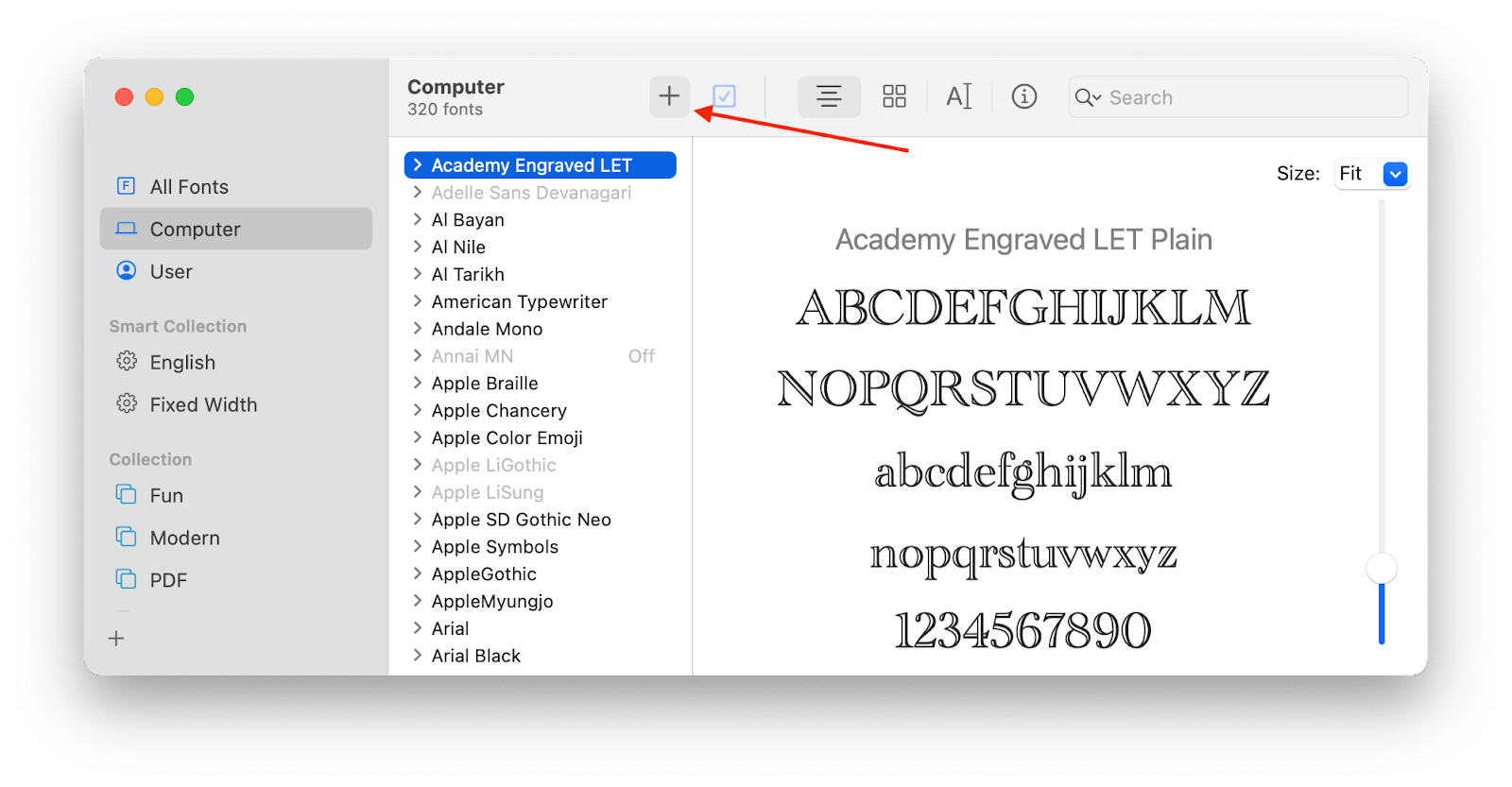
Se preferisci aggiungere semplicemente il file alla cartella Fonts nella Libreria, ecco i passaggi da seguire:
- Apri Finder, premi Vai nella barra dei menu in alto, seleziona Vai alla cartella.
- Digita ~/Libreria e premi Invio.
- Trova la cartella Fonts nella Libreria e aprila.
- Trascina e rilascia il tuo file di font nella cartella Fonts. Fatto, ora puoi vedere il tuo font anche in Libro Font.
Per visualizzare più facilmente il tuo file system e aggiungere un carattere per tutti gli utenti sul tuo computer, utilizza Path Finder. Questa app fornisce una vista dall’alto del tuo sistema di file e cartelle, rendendo facile vedere l’intero percorso dei tuoi file o cartelle.
Per aggiungere un font per tutti gli utenti con Path Finder, trascina e rilascia il file del font nella cartella Fonts sul disco di avvio (Macintosh HD) nella Libreria:

Per rimuovere il font, eliminalo semplicemente dalla cartella Fonts.
Come Gestire Font installati su Mac
Libro Font
Con il tempo, la tua collezione di caratteri crescerà. Naturalmente, Libro Font rende facile tenere traccia e gestire tutti i tuoi caratteri tipografici. Quando apri l’app, tutti i caratteri tipografici predefiniti sono davanti a te nella scheda Tutti i caratteri. E tutto ciò che hai installato da allora viene aggiunto alla scheda Utente:

Puoi combinare vari tipi di carattere in raccolte (per un progetto specifico, ad esempio, o in base allo stile). Per farlo, fai semplicemente clic sul segno “+” nell’angolo in basso a sinistra, assegna un nome alla tua raccolta e trascina i caratteri appropriati proprio lì.
Per cambiare il modo in cui visualizzi l’anteprima dei caratteri, puoi fare clic sulle icone nella barra della finestra in alto per selezionare quello che si adatta meglio: campione (vista predefinita del libro dei caratteri), repertorio, personalizzato e informazioni. Attiva o disattiva la barra delle dimensioni a destra della finestra per regolare le dimensioni dell’anteprima.
TypeFace
Tuttavia, se desideri maggiore flessibilità e funzionalità, Libro Font non è la scelta migliore. Prova invece a utilizzare un gestore di caratteri come Typeface. Questa app (font manager per Mac) ti consente di visualizzare in anteprima il carattere come testo, sfogliare facilmente e quindi trascinare e rilasciare i caratteri nei Preferiti o in altre cartelle per tenere traccia di quelli che ti piacciono per il tuo progetto. Puoi anche importare i caratteri tramite l’app.

TypeFace ha anche una modalità notturna. Anche se non hai intenzione di scegliere i tuoi caratteri in una stanza buia, potrebbe tornare utile per visualizzare in anteprima l’aspetto di un carattere tipografico su uno sfondo scuro. Per attivare la modalità scura in caratteri tipografici, vai su Visualizza > Modalità notturna. Puoi anche usare la combinazione di tasti di scelta rapida Opzione + N per accenderlo e spegnerlo in un istante:
Installare font solo per il tuo account Mac
Se sei curioso di sapere come installare font su Mac solo per il tuo account, devi sapere che è fattibile. In effetti, l’installazione di un font è impostata su Utente per impostazione predefinita in Libro Font. Ciò significa che se stai aggiungendo un carattere tramite l’app integrata Libro Font del Mac come mostrato sopra, il carattere viene aggiunto solo al tuo account Mac.
Per passare all’aggiunta di font predefinita per tutti gli utenti (o viceversa), apri Libro Font e vai su Libro Font > Preferenze. Seleziona la nuova posizione del carattere predefinita come Utente — per aggiungere nuovi caratteri solo al tuo account — o Computer — per condividere nuovi caratteri con tutti gli utenti sul tuo Mac:
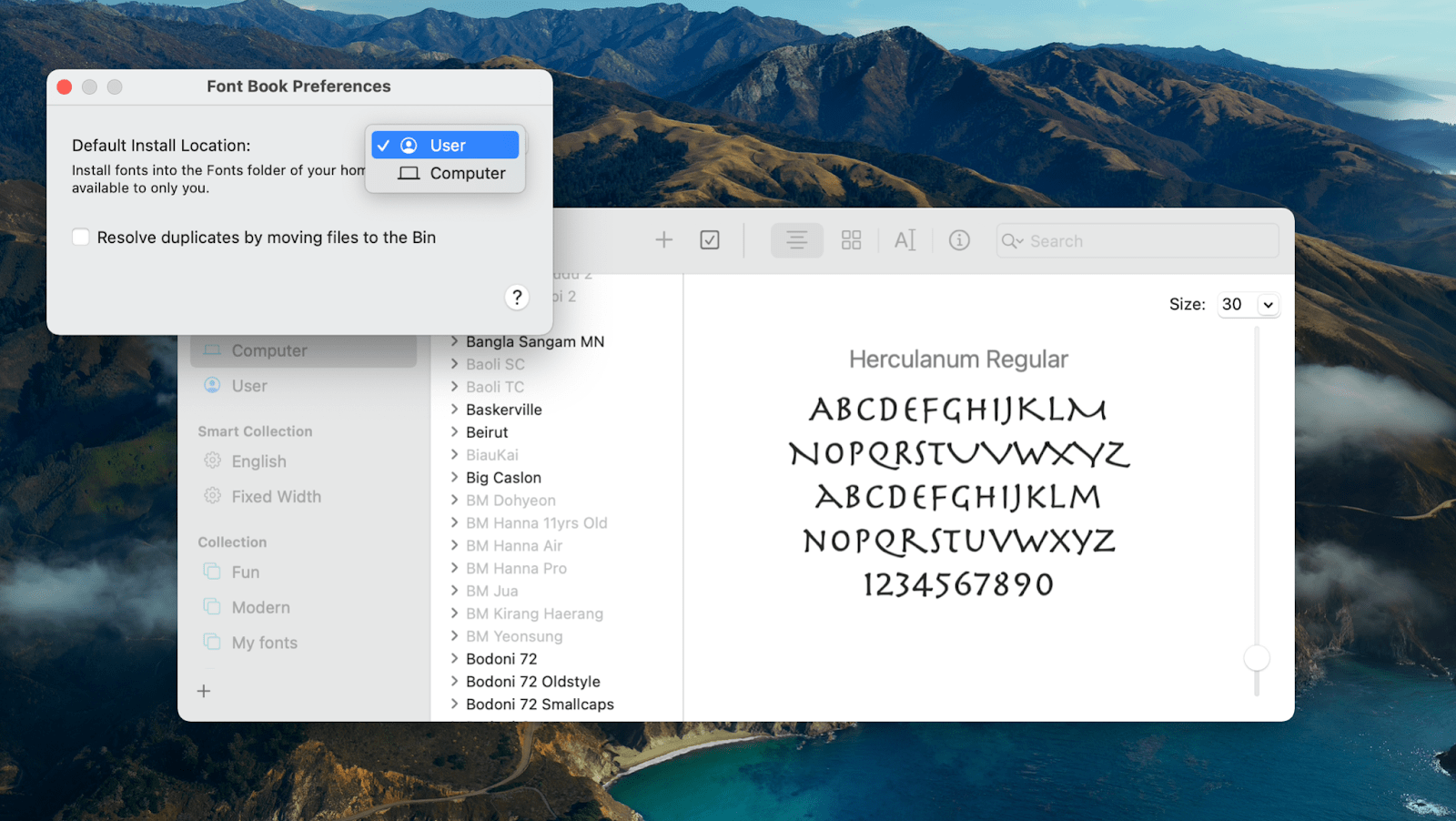
Come installare font per tutti gli utenti OS X
Se il tuo Mac è su OS X, l’installazione dei font per tutti gli utenti sul tuo Mac sarà probabilmente possibile trascinando e rilasciando il file del carattere nella cartella Caratteri nella Libreria sul disco di avvio. Nota che qui stiamo parlando della Libreria generale, non della libreriaper un singolo utente.
Ecco una procedura dettagliata che abbiamo trovato per questo (ma non siamo stati in grado di verificare che il percorso funzioni ancora poiché siamo passati da tempo a macOS, quindi provalo tu stesso e guarda cosa succede):
- Fai doppio clic sull’icona del disco di avvio (probabilmente intitolato Macintosh HD) nella sezione Posizioni di qualsiasi finestra del Finder.
- Da lì, vai su Libreria > Caratteri.
- Trascina e rilascia un file di font nella cartella Fonts.
Potrebbe esserti chiesto di fornire una password di amministratore per procedere.
Come disabilitare e abilitare i caratteri su Mac
Per disabilitare un carattere, fai clic con due dita su di esso nel Libro Font e seleziona Disattiva. Dopo la tua conferma, il carattere verrà disabilitato e disattivato per segnalare visivamente che non è più in uso. Per abilitare un font disabilitato, fai clic con due dita su un carattere precedentemente disabilitato e selezionare Abilita.
Ti Potrebbe Interessare..

GloboSoft è una software house italiana che progetta e sviluppa software per la gestione dei file multimediali, dispositivi mobili e per la comunicazione digitale su diverse piattaforme.
Da oltre 10 anni il team di GloboSoft aggiorna il blog Softstore.it focalizzandosi sulla recensione dei migliori software per PC e Mac in ambito video, audio, phone manager e recupero dati.